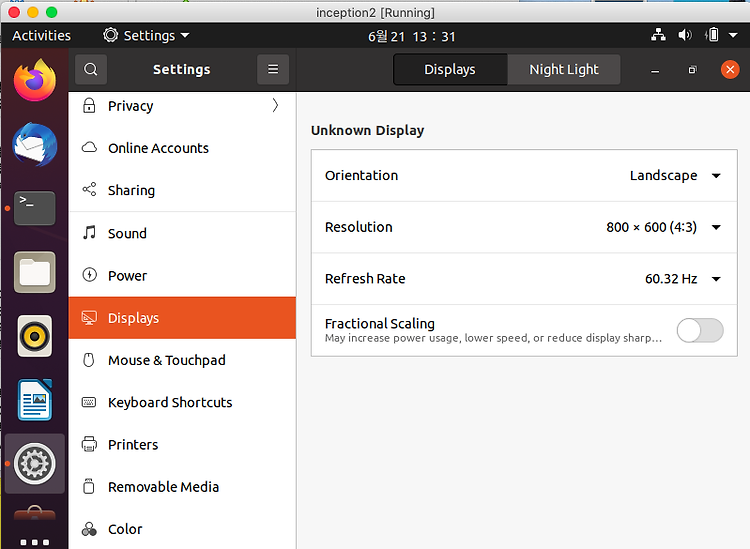VirtualBox 가상환경 화면 크기가 너무 작은 것이 아쉬워서 화면 크기를 키워보려고 한다. 1. Show Applications에 들어가서 Settings에 들어간다. 2. Settings에서 스크롤 내려 Displays를 클릭한다. 3. Resolution 부분에서 컴퓨터 화면에 맞는 크기를 고른다. 현재 쓰는 맥북이 13인치 에어인데 1400*1050(4:3)을 선택하니까 얼추 맞았다. 그 이상을 클릭하면 오른쪽 부분이 아예 잘려서 보이지 않는다. (혹시 apply가 안 보여서 화면을 바꿀 수 없는 경우 tab키를 눌러서 접근하길 추천) 완전 적용하기 전에 이렇게 팝업창이 한 번 뜨므로 만약 오른쪽 상단 버튼이 안 보이면 Revert Settings를 눌러서 다시 작은 사이즈로 맞추고 작다 싶으..